
Mini Laserová Gravírka a ŘezačkaÚvodPříprava materiálu pro modeláře pomocí laseru mne zajímá již delší dobu. Uvažoval jsem nad možností, jak si takový malý laser pořídit pro vlastní hraní.Prohlédl jsem si několik návodů na tvorbu laserové gravírky s použitím starých DVD/BRD mechanik, ale plocha 38×38 mm se mi zdála značně omezující. Také celá konstrukce založená na stříhání a lepení se mi nezdála úplně vhodná. Rozhodl jsem se pro konstrukci, která by trochu vypovídala o práci bělošského inženýra, ačkoli se stále jedná o hračku. KonstrukceNa internetu jsem si našel docela zajímavé motory se šroubovým posuvem. Délka šroubu je 90mm, efektivně lze využít pro 80mm posuv. Na použitých motorech úplně nezáleží, podstatná je pracovní délka posuvu. Pozor pokud by někoho napadlo, že si vymění šroubovici za delší, tak to není úplně jednoduchá úloha. Šroubovice je totiž součástí osy motoru a vlastní motor nemá "přední" ložisko, to je až na konci šroubovice.Vlastní laser jsem také koupil na internetu jako hotový modul. Při hledání jsem vyhledával set, který obsahuje laserový modul i s chlazením a optikou a zároveň elektroniku pro TTL řízení. Zároveň jsem docenil první bezpečnostní brýle, protože poškození oka je opravdu nepříjemné. Pro elektronické řízení se používá běžná pulzní šířková modulace (PWM). Pro tento model je udávána pracovní frekvence až 9kHz, běžně se používá kolem 1kHz. Pro tyto dvě komponenty jsem si navrhl konstrukci. Použil jsem osvědčený model, kdy je laser uchycen na pohyblivém elementu pro osu X, zatímco vozík pro materiál se pohybuje v ose Y. Jako materiál pro stavbu jsem zvolil kartonovou lepenku tloušťky 3mm. Je to levný a dostupný materiál, který se snadno obrábí například laserem. Vozík pro materiál je děravý a materiál je uložen na kovové síťce (běžně se dá koupit v metráži jako kovová moskytiéra). Uložení na síťce je vhodné proto, že nedochází k odrazům paprsku od podložky a k nechtěnému obrábění v obráceném směru. Na konstrukci by bylo možné použít také plast, ale není to nutné. Pro větší stabilitu jsou oba vozíky vedeny na hladkých vodících tyčích. Jelikož jsme v čechách, tak se pochopitelně jedná o osy ze stavebnice Merkur. Neboť každý správný český prototyp musí obsahovat alespoň kousek Merkura. |
Mini Laser Engraver and CuterIntroductionI'm longer time interested in prepare material for model using laser. I spend some time thinking if it is possible to make some small laser at home for my personal playing.I saw few instructions for creation small laser engraver using old DVD/BRD drives. But working area 38×38 mm looks pretty limited for me. Of course all construction based on cutting and gluing not look very serious. Then I decided use construct device that will look like as work of white engineer, does not matter it is toy. ConstructionI was found interesting motors with screw slider on internet. Screw length is 90mm, it is possible to use 80mm of slide. Used motors are not crucial. More crucial is travel working length. Be careful, once you decide to change screw for longer one, it is not that easy. Screw is part of motor spindle and motor itself have no front "bearing". It is at the end of screw.I bought laser module on same shop. I bought it as a module in set containing laser module in housing with cooling and optics and with electronics driver capable to TTL control. Set contain first protective safety glasses, because damage of eye is really hurting. For electronic control is used traditional pulse width modulation (PWM). Fot rhis model is described working frequency up to 9kHz, usual is about 1kHz. I designed my hardware for these two components. I was used proven model with laser attached on moving element for X axis, and support for material create moving element for Y axis. As a material for building I used 3mm thick grey carton board. It is cheap and accessible material, that can be easily cut for example by laser. Support for material have hole, the material is placed on metal netting (bought as a metallic mosquito netting). Place on netting is good, because here is no reflecting laser beam on pad and unwanted cut in opposite direction. Construction can be done for example using acrylic plastic, but it is no necessary For better stability are both moving supports held by sleek rods. Because we are in Czech, then of course they are rods from construction set Merkur. Because every good Czech prototype must contain at minimum one piece of Merkur. |
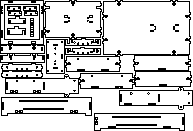 .svg |
|
|
Pro sestavení jsem použil dnes již poměrně klasické zámky pro šrouby M3 × 12mm s matkou. Mám tuto metodu spojování rád, je jednoduchá a přitom vytváří
pevné spoje. Motory jsem připevnil pomocí plechových pásků. Původně jsem chtěl také použít šrouby, ale nějak se mi nepodařilo je provléci. Při stavbě si nejprve sestavíme oba vozíky, do vozíku pro materiál vlepíme ze spodní strany síťku, k vozíku pro laser přišroubujeme těleso laseru. Pak si sestavíme spodní část, do které připevníme motor, stejně tak sestavíme horní část a osadíme motorem. Pro připevnění vozíků k motoru využívám toho, že unašeč na motoru má malý trn. Vezmu si malý obdélníkový dílek, který slouží k zajištění unašeče motoru, do krajních otvorů prostrčím dva šroubky a lehce přitáhnu matkami. Takto přitažené matky jemně zafixuji o stranách pomocí lepidla (vteřinové nebo disperzní). Po zaschnutí lepidla je možné šroubky vyšroubovat a provléci je skrz vozík a držák a jemně chytit do matek. Pak lze celý vozík nasadit na unašeč již fixovaného motoru a dotáhnout šroubky. Matky drží, protože jsou přilepené. Tím se jednoduše vyřeší šroubování v nepřístupné oblasti. Po přišroubování protáhneme osy, které zafixujeme pomocí stavěcích kroužků. Tím je celá stavba hotová, je na čase připojit elektroniku. |
I was used well known locks with screws with nuts M3 × 12mm for mounting. I like this mounting method, it is simple, but creates strong connections.
Motors are held on metallic straps. I was planned to use screws, but I'm not able to poke them through motor holder. First of all mount both supports. Glue netting into support for material. Mount laser body on top of laser support. Then we have to mount bottom part and mount motor into it. The same way build upper part and attach motor into it. for mounting supports to motor I'm using small centre on carrier on motor. Pick up small rectangle designed to hold motor carrier. Poke through side holes two screws and gently screw them by nuts. Then gently glue these nuts to paper by drop of glue on nut side (by superglue or disperse glue). When glue get dry, it is possible to unmount screws and poke them through support and holder together. Then they can be little fitted to nuts. Then all support can be placed to carrier of already fixed motor and finish mounting screws tight. Nuts are fixed by glue, then it is easy. It is easy way how to screw in not accessible area. Then poke rods through support and basement and fix them by fixing rings. And that is all, It is time to connect electronics. |






 |
|
ElektronikaPro řízení jsem zvolil běžné Arduino nano a pro řízení motorů driver Pololu A4988. |
ElectronicsI use for control usual Arduino nano and Pololu A4988 motor drivers. The only one special thing is use of common power 12V for laser and for motors. |
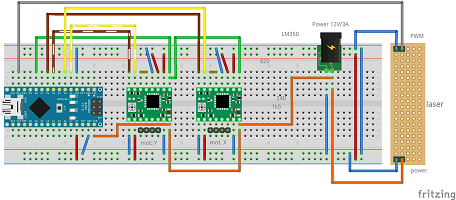 |
|
SoftwareV oblasti software jsem se nepouštěl do velké kreativity. Pro ovládání zařízení jsem použil grbl knihovnu pro Arduino. Knihovna funguje dobře a není nutné na ní nic zásadního ladit.Pro komunikaci PC <--> Arduino se mi nejvíce osvědčil Grbl-Panel. Jedná se o kompaktní software pro windows zde jsem také nezaznamenal žádné velké problémy. Trochu potíže jsem měl při generování vhodného g-code. Jako zdroj podkladů potřebuji nějaký vhodný vektor. Dobrý vektorový editor je například Inkscape. Součástí instalace Inkscape je Gcode Tools založené na práci Nicka Drobchenko z cnc-club.ru. Tento nástroj mi však moc nevyhovuje, je připravený spíše pro frézovací stroje než pro laser. Nicméně jsem našel klon, který postupně upravoval Adam Polák a Jay Johnson. Tento software je lépe upravený pro práci s laserem, má však několik drobných nedostatků. Především se v něm stále táhne pozůstatek knihovny dxf input, která je velmi stará. Tato knihovna předpokládá, že je Inkscape přepnutý do režimu práce v jednotkách pixel (px) s pevným rozlišením 90 DPI. Pracovat v pixelech je trochu nepraktické, pokud chcete vytvořit něco, co má rozměry v jednotkách které máte napsané na pravítku (mm, cm, nebo snad inch). Druhý předpoklad už také dávno není naplněn. Při vývoji formátu SVG (nativní pro Inkscape) bylo stanoveno rozlišení 96 DPI. Další nedostatek je jen jedna intenzita paprsku pro celý obrázek. Není tak možné kombinovat gravírování a řezání. Proto jsem si vytvořil vlastní klon, který tyto nedostatky odstraňuje. Pracuje s "user units", takže si můžete připravit kresbu s použitím oblíbených délkových jednotek. |
SoftwareI was not dona many creations in meaning of software. Device is controlled by Arduino grbl library. Library working well and it is no necessary to done any dramatic changes.I mean, that best software for communication PC <--> Arduino is Grbl-Panel. It is compact software for windows. I was not found any significant problems with use of this software. But I found some small problems during creation suitable g-code. As a source we need some vector drawing. A good vector image editor is for example Inkscape. As a part of Inkscape is Gcode Tools, based on hard work of Nick Dobchenko from cnc-club.ru. I do not like this tool that much. It is designed more for milling machines than for laser. But I found clone modified by Adam Polák and then Jay Johnson. This software is is much more ready for work with laser. It still contain few small imperfections. First of all it here still remains part of dxf input library. This library is very old. This library suppose, that Inkscape is switched to use pixel (px) as measure units with fixed resolution 90 DPI. Work with pixel units is little non practical; especially you would like to to done something that have dimensions in units you have on your ruler (mm, cm, or inch). Second assumption is also no longer valid. During enhancements of SVG format (native for Inkscape) was stated resolution 96 DPI. The second imperfection is same intensity of laser beam for all picture. Then it is not possible combine engrave and cut. Then I was created my own clone. That one have no longer this imperfection. It works with "user units", then you can prepare drawing in your preferred units of length. |
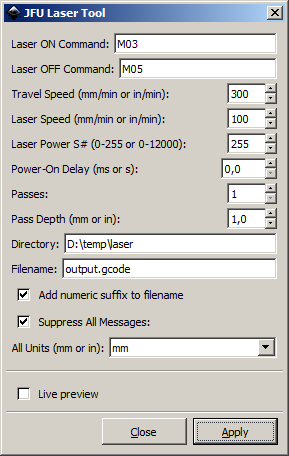 |
|
NastaveníPřed tím, než začnete zeřízení používat, je nutné nastavit grbl v Arduinu. Na nastavování toho není mnoho. První a důležitá věc je přepnout grbl do režimu laser. Na to slouží proměnná$32 leser mode.
Pro laser mode zadáme $32=1.
Další důležité parametry jsou počty kroků na 10mm délky. Pro mou konstrukci je to zhruba 320 kroků. Kroky se nastavují zvlášť pro osu X (parametr 100) a pro osu Y (parametr 101).
$100=320
$101=320
Protože konstrukce je lehká, je možné zvětšit zrychlení v osách X a Y. Já jsem použil hodnotu 100 mm/s². Hodnota se nastavuje v parametrech 120 a 121.
Je celkem dobré si nastavit omezení dráhy pro osy X a Y na maximální délku motoru (tedy 80 mm). Maximální délka se nastavuje pomocí parametrů 130 a 131.Velké zjednodušení přináší Grbl Panel, který nabízí celkem přehledné zobrazení parametrů. |
ConfigBefore start of use of device, we have to configure grbl in Arduino. Here is not many items to configure. Switch of grbl to laser mode is first mandatory configuration. It is done by variable$32 leser mode.
For set laser mode we have to enter $32=1.
Next crucial parameters are number of steps to 10mm of length. For my sonstruction it is approximately 320 steps. Steps are configured separate for X (variable 100) and for Y (variable 101).
$100=320
$101=320
The construction is light weight, then it is possible to increase acceleration in both axis. I'm using value 100 mm/s². Value is configured in parameters 120 and 121.
It is good idea to limit maximum for axis X and Y to maximum length of motor (then 80mm). Maximum length is configured using parameters 130 and 131.Big simplification of config is Grbl Panel. It have well arranged view of configuration parameters. |
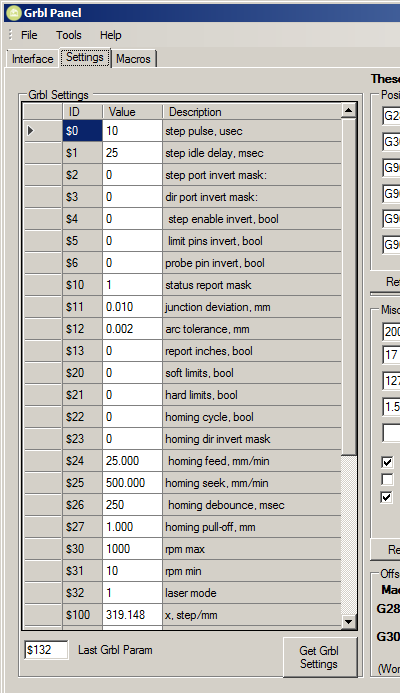 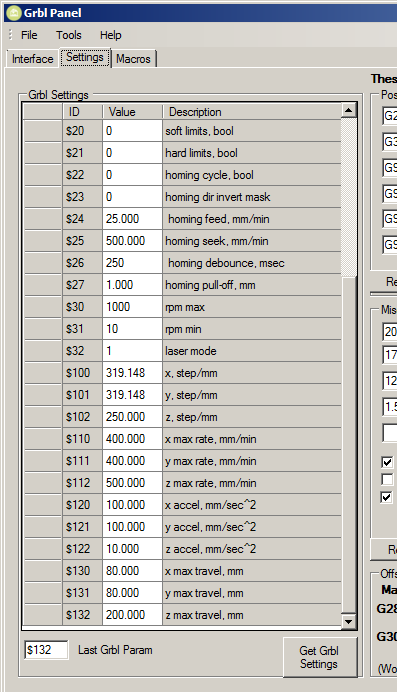 |
|
Pochopitelně potřebujeme nainstalovat Inkscape. Prostě si stáhneme instalační balíček a nainstalujeme běžným způsobem. Po instalaci nakopírujeme do adresáře
kde je Inkscape nainstalovaný podadresáře share/extensions/ (výchozí pro Windows je
C:\Program Files\Inkscape\share\extensions)
soubory gcode generátoru
laser.inx a
laser.py
(poznámka: soubor laser.inx.debug
není podstatný, slouží jen pro případ, kdy si potřebujeme zapnout logování a zkoumat kód generátoru, pak jej přejmenujeme na laser.inx).
PoužitíPoužití je celkem jednoduché. V Inkscape si nakreslíme předlohu. Je nutné dbát na to, aby byly všechny tvary a text převedeny na křivky. Na to je položka menu Křivka / Objekt na křivku (klávesová zkratka Shift+Ctrl+C). Je poměrně praktické zrušit výplň všech objektů a nastavit všem objektům obrys jednoduchou plnou čarou.Pokud chceme kombinovat řezání a gravírování, pak intenzita paprsku odpovídá vlastnosti obrysu "Neprůhlednost". Tato vlastnost se dá najít v menu Objekt / Výplň a obrys (klávesová zkratka Shift+Ctrl+F). Druhá možnost je použít políčko označené jako "O:", které se ve výchozím stavu nachází vlevo dole pod barevnou paletou. Neprůhlednost se bere jako procento z původní intenzity. Pokud tedy máme například nastavenou výchozí intenzitu na 200 a neprůhlednost je 30%, pak intenzita pro tento objekt bude 200 × 30% = 60. Pozor na jednu drobnost - neprůhlednost se uvažuje taková, jakou má nastavenou každý objekt a nikoli taková, jakou má nastavená skupina objektů. To je podstatné zejména při práci s textem. Pokud napíšeme text a převedeme jej na křivku, pak vznikne skupina objektů, kterou je nutné nejprve zrušit (klávesová zkratka Shift+Ctrl+G) a pak teprve nastavit "Neprůhlednost". Naopak společné nastavení pro složité křivky vzniklé například sloučením několika křivek (klávesová zkratka Ctrl+K) funguje správně. Když máme namalovanou celou předlohu a správně nastavenou neprůhlednost, pak stačí vyexportovat gcode. V menu Rozšíření / Generate Laser Gcode / JFU Laser Tool. Do okna vyplníme potřebné parametry a spustíme generování. Vzniklý soubor .gcode pak jednoduše otevřeme v Grbl Panelu a spustíme vlastní řezání/gravírování. Praktická rada - pokud kombinuji řezání a gravírování, pak to dělám tak, aby se nejprve gravírovalo. Tato verze generátoru prochází objekty "zepředu dozadu". Toho se dá využít při organizaci pořadí, v jakém se budou gravírovat. |
Of course we need to install Inkscape. Simply download installation package and install it as usual. When installation is done, we have to copy to Inkscape
install directory to subdir share/extensions/ (indows default is
C:\Program Files\Inkscape\share\extensions)
gcode generator files
laser.inx and
laser.py
(note: file laser.inx.debug
is not necessary. It is for log and debug of generator code. Then it has to be renamed to laser.inx).
UsageUsage is relative simple. Draw model in Inkscape. It is crucial to have all shapes and texts converted to paths. It can be done using menu Path / Object to path (short key Shift+Ctrl+C). It is practical to remove fill of all objects and set all objects simple one colour outline.Once we would like to combine cut and engrave, then beam intensity corresponding with path property "opacity". This property can be configured in menu Object / Fill and Stroke (short key Shift+Ctrl+F). Second option is to use field marked as "O:". This field is in default configuration in left down corner bellow colour palette. Opacity is used as percentage of original intensity. For example we can have original intensity to 200 and opacity to 30%, then intensity for this object will be 200 × 30% = 60. Be careful: opacity is mean that one configured for every separate object, not that one used for group of objects. It is important especially when working with text. When we write a text and then convert it to path, we will get group of objects. This group must be cancelled first (short key Shift+Ctrl+G) and then set opacity. from the other hand global configuration for complex objects done by combination of few paths (short key Ctrl+K) working fine. While we have done all model and we have configured proper opacity, then is time to export gcode. In menu Extensions / Generate Laser Gcode / JFU Laser Tool. Fill requested properties to window and start generate. Generated .gcode file can be simple opened in Grbl Panel and can be started cut/engrave. Practical note - when combine cut and engrave, then I'm prepare model to start with engrave and then cut. This generator version go through object "from front to back". It can be useful when organize order for engrave. |
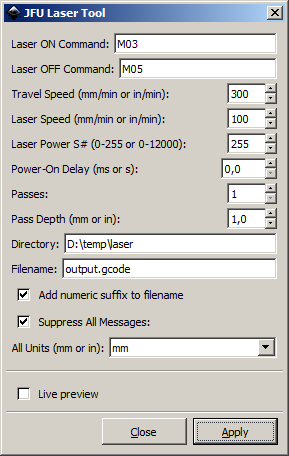 |
|
| Ukázky použití pro vláčkové modeláře v měřítku N (1:160). Například jednoduché "zahradní" stavby jako je latrína. | As an example of usage can be presented model railroading in N (1:160) scale. For example small garden "buildings" like outhouse |
   |
|
| Nezapomínejte při práci používat ochranné brýle. Laserový paprsek může být poměrně zákeřný a dokáže značně nepříjemně poškodit zrak. Zejména v případě, že máte k nějakému poškození sklony, pak jej dokáže opravdu hodně zhoršit. A to platí i pro odražený paprsek. Pamatujte, že nejvíce úrazů v laserových laboratořích je poškození oka paprskem odraženým od láhve limonády. | Do not forget to use protection glasses when working with laser. Laser beam can be dangerous and can damage your eyes. Especially once you have some eye sickness. It is valid also for reflected beam. Remember that most of injury in laser laboratories is eye damage by beam reflected on glass bottle. |
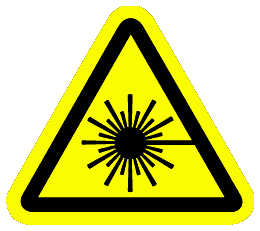 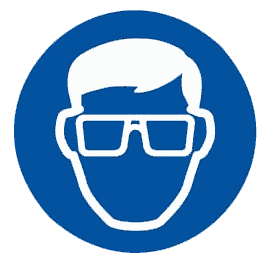 |
|
